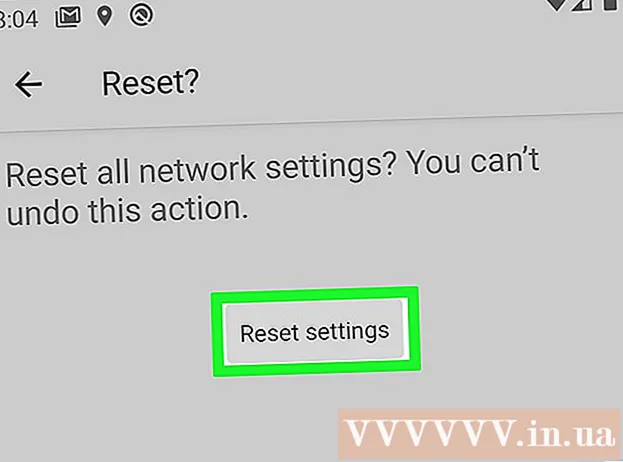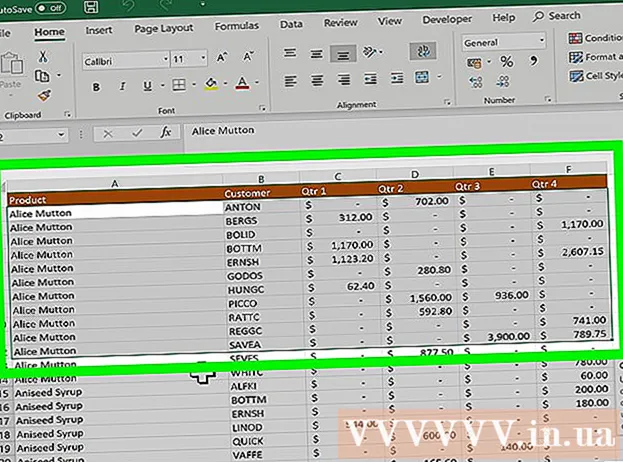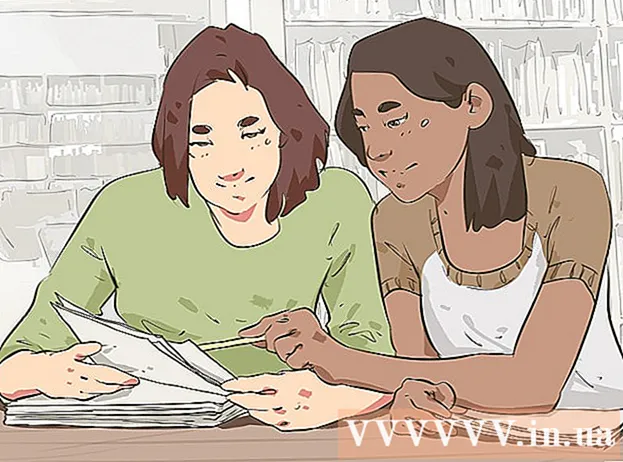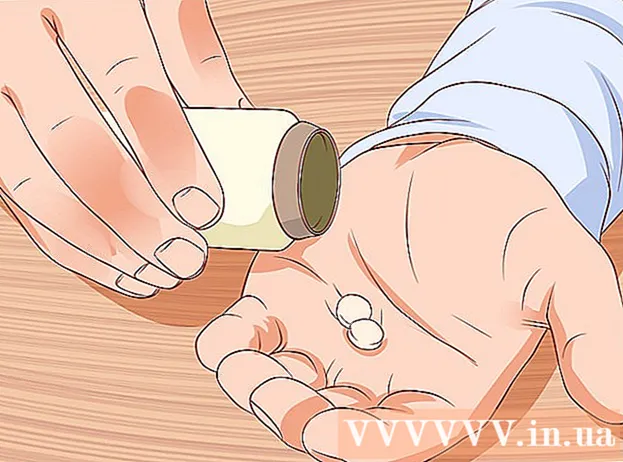Автор:
Peter Berry
Жасалған Күн:
13 Шілде 2021
Жаңарту Күні:
1 Шілде 2024

Мазмұны
Егер сіз Samsung Galaxy S2-ді сатқыңыз келсе, оны зауыттық күйге қайтаруыңыз керек (қалпына келтіріңіз). Қалпына келтіру ақаулы телефондарды жоюға көмектеседі. Samsung Galaxy S2 қалпына келтірген кезде телефондағы барлық деректер жойылады, ал егер сіз таңдасаңыз, ол ішкі SD картасында сақталған барлық деректерді, соның ішінде орнатылған қолданбаларды, деректерді және параметрлерді жояды. қолданба, сондай-ақ осы құрылғыға байланысты Google есептік жазбасы. Дегенмен, ол сіздің телефоныңыздың ағымдағы амалдық жүйесін, кіріктірілген жүйелік бағдарламаларды және сыртқы SD картаңыздағы барлық деректерді жоя алмайды.
Қадамдар
2-ден 1-әдіс: Параметрлер қолданбасын пайдаланып қалпына келтіру (Параметрлер қолданбасы)
«Параметрлер қолданбасын» ашыңыз. Бастапқы экранда Мәзір пернесін басыңыз, содан кейін оны ашу үшін «Параметрлер қолданбасын» таңдаңыз.
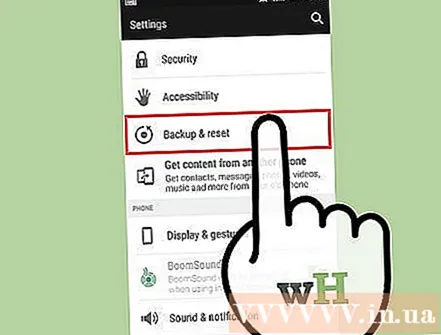
Телефонды қалпына келтіру процесін бастаңыз. «Параметрлер қолданбасында» «Құпиялылық» тармағын таңдап, содан кейін «Зауыттық параметрлерді қалпына келтіру» түймесін басыңыз (телефонды зауыттық режимге қойыңыз).
Ішкі SD картасын өшіруді немесе өшірмеуді таңдаңыз. «Зауыттық параметрлерді қалпына келтіру» экранында сіз ішкі SD картадағы деректерді өшіруді немесе өшірмеуді таңдай аласыз. Құсбелгіні белгілеу немесе алып тастау үшін «USB жадын пішімдеу» құсбелгісін басыңыз.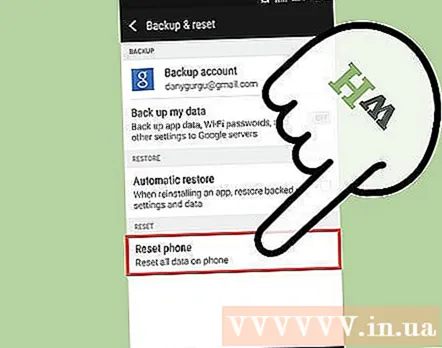
- Егер сіз опцияны тексерсеңіз, ішкі SD картасындағы барлық деректер жойылады.
- Егер сіз құсбелгіні қалдырсаңыз, ішкі SD картадағы деректер жойылмайды.
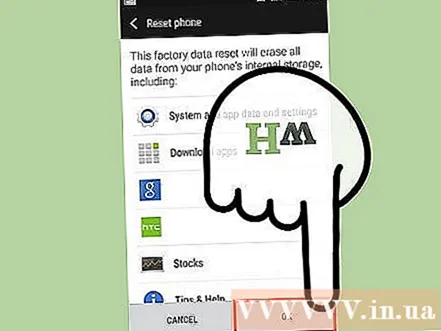
Телефонды қалпына келтіру. Телефонды қалпына келтіре салысымен, сіз телефондағы деректерді қалпына келтіре алмайсыз. «Телефонды қалпына келтіру» түймесін, содан кейін «Барлығын өшіру» түймесін түртіңіз.- Samsung Galaxy S2 қалпына келтіру процесін бастайды. Қалпына келтіру кезінде телефонды өшірмеңіз.
2-ден 2-әдіс: Қатты қалпына келтіруді орындау (қатты пернемен қалпына келтіру)

Алдымен «Параметрлер қолданбасы» көмегімен қалпына келтіріп көріңіз. Егер сіз қандай да бір себептермен Параметрлер қолданбасын пайдаланып телефонды қалпына келтіре алмасаңыз, онда сіз қатты қалпына келтіріп, телефонды қалпына келтіруіңіз керек. Бұл дегеніміз, сіз бағдарламалық жасақтаманы пайдаланудың орнына телефонның жабдықты қалпына келтіресіз.
Телефонды өшіріңіз. Қуат түймесі телефонның жоғарғы оң жағында орналасқан. Опциялар экранын көргенше қуат түймесін басып тұрыңыз. Телефонды өшіру үшін «Қуатты өшіру» түймесін түртіңіз. Телефон толық сөндірілгенше күтіңіз.
Қуат және дыбыс деңгейі түймелерін пайдаланып телефонды қосыңыз. Телефонның сол жағындағы дыбыс деңгейін жоғарылату / төмендету түймесі. Дыбыс деңгейін жоғарылату / төмендету түймесін басып тұрғанда, қуат түймесін басып тұрыңыз. Samsung логотипі пайда болған кезде, дыбыс деңгейі түймесін басып ұстап тұрғанда қолыңызды қуат түймесінен алыңыз. Android «Жүйені қалпына келтіру» экраны пайда болған кезде, дыбыс деңгейі түймесін басуды тоқтатыңыз.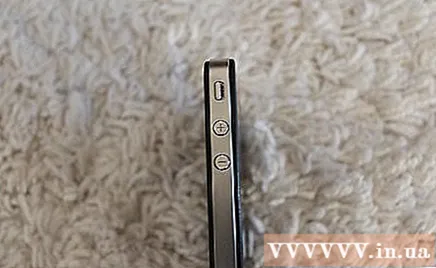
Телефонды қалпына келтіру. Дыбыс деңгейін жоғарылату немесе төмендету түймелерін пайдаланып «Деректерді өшіру / зауыттық параметрлерге келтіру» опциясына өтіп, оны таңдау үшін қуат түймесін басыңыз. Дыбысты азайту пернесін басып, «Иә - пайдаланушының барлық деректерін өшіріңіз» дегенді енгізіңіз, содан кейін оны таңдау үшін қуат түймесін басыңыз. Телефонды қайта жүктеу үшін қуат түймесін қайта басыңыз.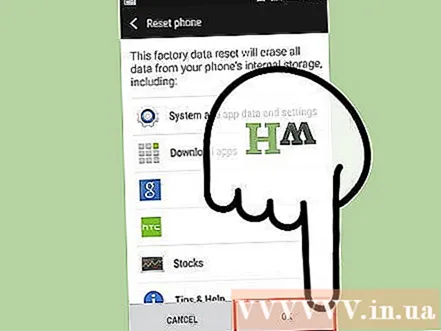
- Samsung Galaxy S2 қалпына келтіру процесін бастайды. Қалпына келтіру кезінде телефонды өшірмеңіз.